فهرست
د NVIDIA کنټرول پینل د لوبو تجربې ښه کولو لپاره خورا مؤثره وسیله ده. یو مناسب NVIDIA ګرافیک کارت او یو تازه شوی NVIDIA ګرافیک ډرایور تاسو ته د مرکزي انٹرفیس له لارې د NVIDIA ډرایورانو اړینو ځانګړتیاو ته لاسرسی درکوي چې تاسو یې کارولی شئ.
د کمپیوټر خورا لوی کارونکي اکثرا د دوی د وینډوز کمپیوټر لوبو ته وده ورکولو لپاره برنامه کاروي. تجربې، او لوبې د دې وسیلې سره د لوړولو په وخت کې کرکره او ډیر مایع بڼه لري. د NVIDIA کنټرول پینل د سیالانو څخه توپیر لري ځکه چې دا د رنګ تناسب ټینګ کول، ډیری ترتیب انتخابونه، او چټک 3D رینډینګ وړاندې کوي.

تاسو کولی شئ د لوبې څرګندیدو طریقې ته وده ورکړئ، ډیر په اسانۍ سره فعالیت وکړئ، او نور ډیر څه په اسانۍ سره سمونونه د NVIDIA G-Sync کیدای شي د لوبو یا ډیسټاپ چاپیریال کې د فعالیت لپاره تنظیم شي.
دا هم وګورئ: [حل شوی] د NVIDIA GeForce تجربه "یو څه غلط شوي. د GeForce تجربې بیا پیل کولو هڅه وکړئ”
لوبې کولی شي خپل ځانګړي انټيالیز او نور پیرامیټونه تنظیم کړي، یا تاسو کولی شئ په نړیواله کچه د ټولو لوبو لپاره تنظیمات پلي کولو لپاره ترمیم کړئ. په هرصورت، دا اختیارونه څه کوي او چیرته ورته لاسرسی ستونزمن کیدی شي، نو دا اړینه ده چې پوه شئ چې د NVIDIA کنټرول پینل ایپ کومې برخې ته پام وکړئ.
د NVIDIA کنټرول پینل د پام وړ ځانګړتیاوې
- د مخکتنې عکس ترتیباتو سره 3D ترتیبات – د NVIDIA کنټرول پینل کې د عکس تنظیماتو مخکتنه د دې لپاره دهد یو سلایډر سره د بصری کیفیت ټیک کولو لپاره یو مستقیم میتود چمتو کړئ چې "زما د غوره توب ټینګار وکاروئ" نومیږي، نو دا لومړی شی دی چې تاسو باید د بل څه کولو دمخه ترسره کړئ.
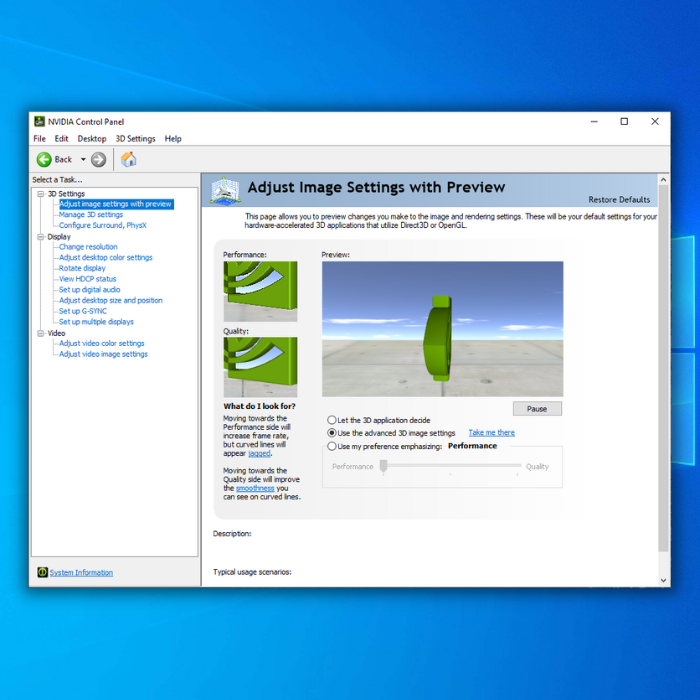
- پرمختللي 3D ترتیبات – تاسو کولی شئ د پرمختللي ترتیباتو لپاره د "پرمختللي 3D عکس ترتیباتو څخه کار واخلئ" لیبل شوی اختیار غوره کړئ. تاسو به د لوبې په "پرمختللي ترتیباتو" کې د دودیز کولو ډیری اختیارونه او نور ب featuresې ومومئ چې ممکن تاسو پخپله د لوبې دننه نه لرئ. د پایلې په توګه، دا باید ستاسو د لوبې تجربې ته وده ورکړي.
- انټیالیز کول – FXAA (3D ترتیبات) – انټیالیز کول یوه ځانګړتیا ده چې د ویډیو لوبې ګرافیکونو څخه د کندې او زینې په څیر څنډې کموي. دا په ډراماتیک ډول د دې اغیزو له مینځه وړلو سره د لوبې نرموالي ته وده ورکوي.
- DSR - فکتور (3D ترتیبات) - متحرک سوپر ریزولوشن ، یا DSR ، ستاسو کمپیوټر ته وړتیا ورکوي چې د مانیټر څخه لوړ ریزولوشنونو کې لوبې نندارې ته وړاندې کړي. کولی شي واقعیا ملاتړ وکړي او بیا دا عکسونه د پینل طبیعي اندازې ته ښکته کړي. که څه هم دا د پروسس کولو ډیر ځواک اخلي، دا طریقه تقریبا په هره طریقه کیفیت ښه کوي او په هره لوبه کې ساتي. دا د سپر نمونې ضد انټيالیز تخنیک په پام کې ونیسئ چې خام ځواک کاروي.
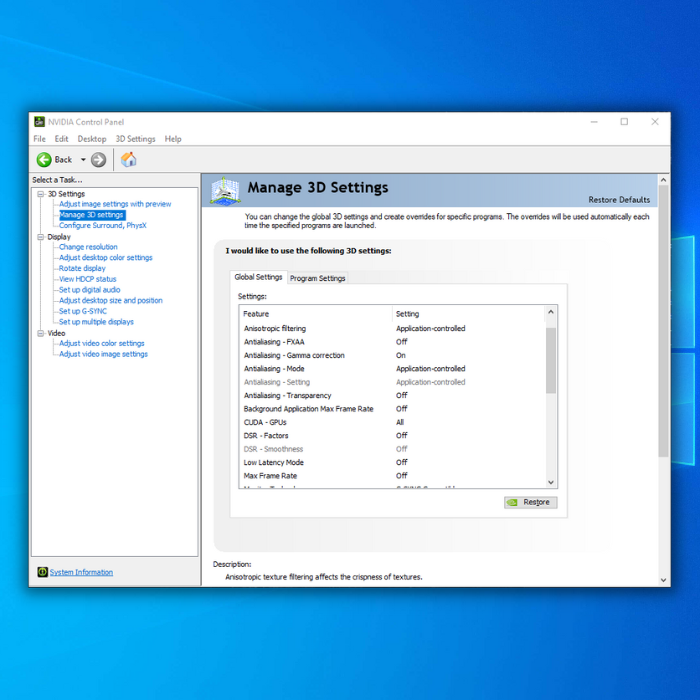
لږترلږه سیسټم اړتیاوې
د NVIDIA کنټرول پینل لپاره د نصبولو فایل ډاونلوډ کولو دمخه، دا غوره ده چې ډاډ ترلاسه کړئ چې ستاسو سیسټم خپلې اړتیاوې پوره کوي.

- Microsoft Windows XP یا وروسته
- A 600میګاهرتز (MHz) پروسیسر، لکه د انټیل پینټیم III، پرمختللي مایکرو وسایل (AMD) اتلون، یا مساوي پروسیسر
- 128 میګابایټ (MB) د RAM
- 2 ګیګابایټ (GB) وړیا د هارډ ډیسک ځای
د ډیسک ځای کم دی؟ وګورئ -> د ډیسک ځای خالي کولو څرنګوالی
دا وړاندیز کیږي چې ستاسو سیسټم ستاسو د NVIDIA کنټرول پینل تجربې څخه ډیری ترلاسه کولو لپاره لاندې شرایط پوره کړي:
- د 1.5 ګیګاهرتز (GHz) پروسیسر لکه د انټل پینټیم 4، د AMD اتلون XP 1500+، یا یو مساوي پروسیسر
- 256 میګابایټ (MB) د RAM
- د انټرنیټ اتصال
د NVIDIA Control Panel ډاونلوډ او انسټالول لارښود
- د خپل غوره انټرنیټ براوزر په کارولو سره ، دلته کلیک کولو سره د مایکروسافټ وینډوز پلورنځي کې د NVIDIA رسمي ډاونلوډ پا pageې ته لاړشئ.
- کلیک وکړئ " ترلاسه کړئ د پلورنځي اپلیکیشن ، او دا باید ستاسو په کمپیوټر کې د مایکروسافټ سټور ایپ پیل کړي.
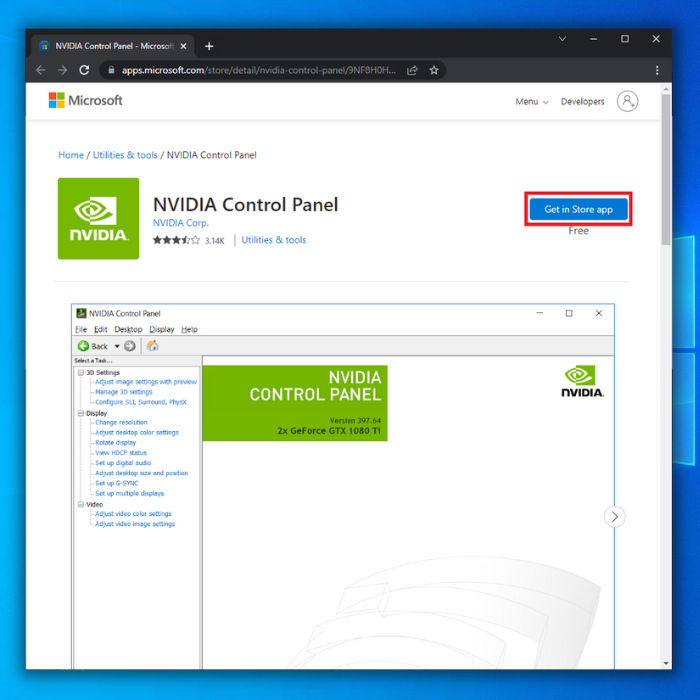
- په مایکروسافټ پلورنځي کې په " ترلاسه کړئ " کلیک وکړئ او د نصبولو لپاره د پردې پر لار لارښوونې تعقیب کړئ.
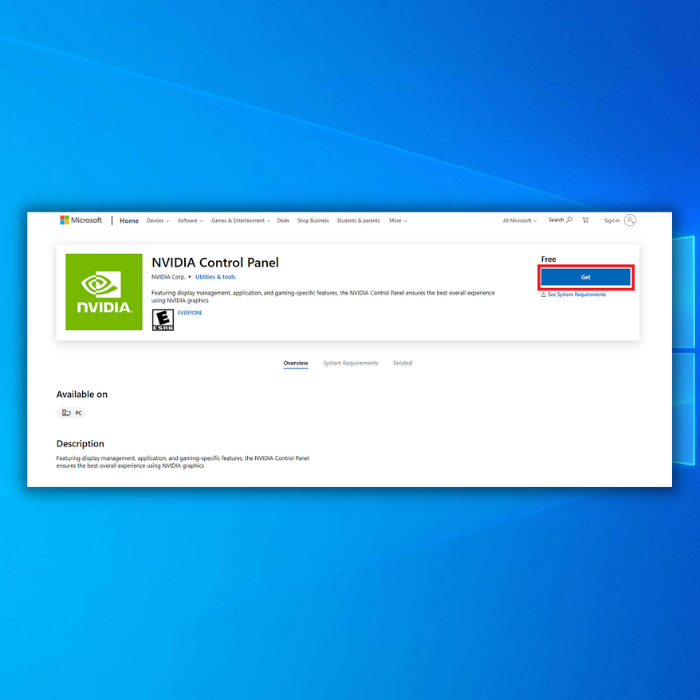
- د نصب بشپړیدو ته انتظار وکړئ، او تاسو باید اوس د دې وړتیا ولرئ چې خپل ګرافیک تنظیم کړئ.
دا پوسټ وګورئ که ستاسو د مایکروسافټ پلورنځی خلاص نشي.
د NVIDIA کنټرول پینل کارولو لارښود
ژر یا وروسته ، تاسو اړتیا لرئ د ځینې ګرافیک تنظیماتو تنظیم کولو لپاره د NVIDIA کنټرول پینل خلاص کړئ ، مګر تاسو ممکن د خپل ډیسټاپ عکسونو څخه د NVIDIA کنټرول پینل ورک شوی وګورئ.
موږ به اوسپه خپل کمپیوټر کې د NVIDIA کنټرول پینل موندلو څرنګوالي په اړه بحث وکړئ او څنګه یې په سمه توګه تازه کړئ.
د NVIDIA کنټرول پینل پیل کول
که تاسو ګورئ چې ستاسو د ډیسټاپ څخه د NVIDIA کنټرول پینل ورک شوی، مه ویره مه کوئ . د NVIDIA کنټرول پینل خلاصولو لپاره نورې لارې شتون لري. دلته دوه لارې دي چې تاسو کولی شئ د NVIDIA کنټرول پینل خلاص کړئ:
لومړی میتود – د ډیسټاپ له لارې
- په خپل ډیسټاپ کې په هر ځای کې ښیې کلیک وکړئ.
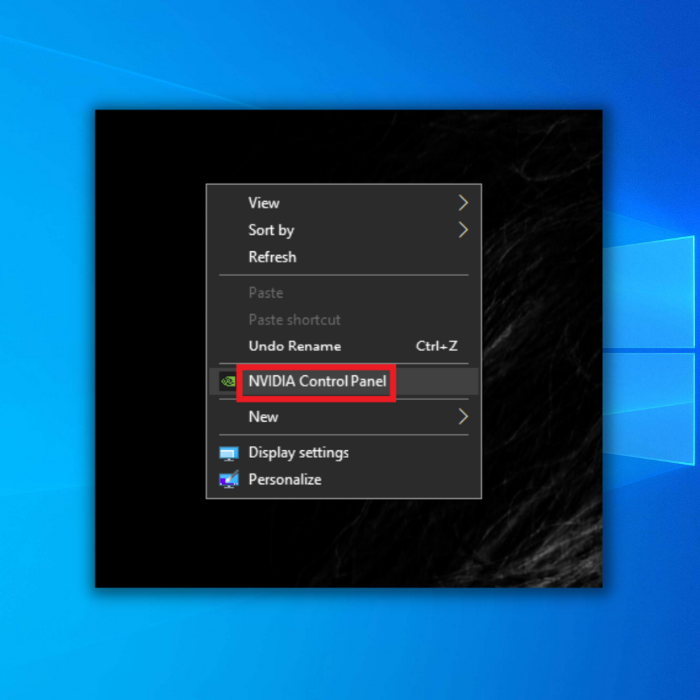
دوهم میتود - د وینډوز لټون
- د وینډوز سټارټ مینو باندې کلیک وکړئ او په " NVIDIA کنټرول پینل کې ټایپ کړئ."
- تاسو باید هغه اپلیکیشن وګورئ چې د وینډوز لټون بار کې ښودل شوی.
- تاسو کولی شئ فشار ورکړئ ننوتئ، په آیکون کلیک وکړئ، یا د کړکۍ ښي خوا ته د NVIDIA کنټرول پینل غوره کولو لپاره کلیک وکړئ.
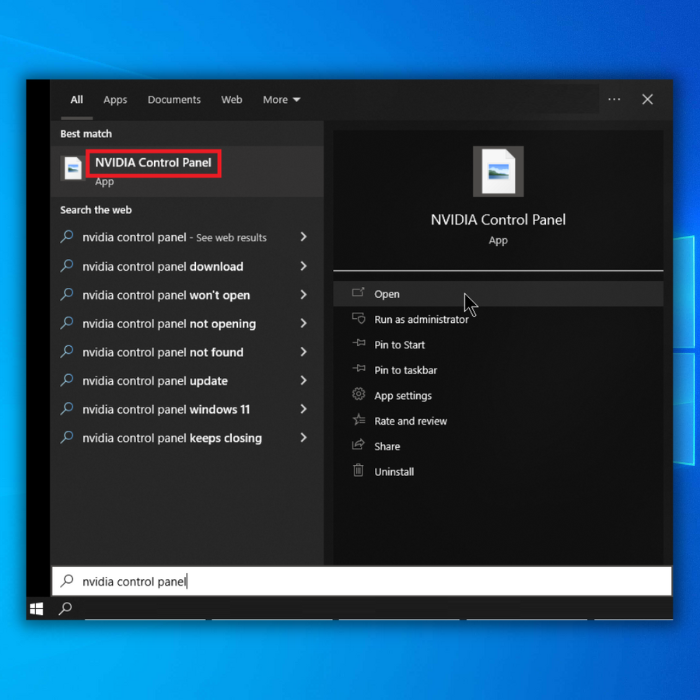
خپل ګرافیک ډرایور تازه ساتل
اوس چې تاسو دمخه لرئ د NVIDIA کنټرول پینل نصب شوی، تاسو باید ډاډ ترلاسه کړئ چې ستاسو د ګرافیک ډرایور په وروستي نسخه کې پرمخ ځي.
د لارښود په دې برخه کې، موږ به تاسو ته وښیو چې څنګه ستاسو د NVIDIA ګرافیک کارت ډرایور په 2 طریقو کې په سمه توګه تازه کړئ، په لاسي او په اتوماتيک ډول.
لومړی طریقه - په لاسي ډول د ګرافیک کارت ډرایور تازه کول
په لاسي ډول د خپل ډیسپلی چلوونکي تازه کولو لپاره دا مرحلې تعقیب کړئ:
- د " وینډوز<فشار ورکړئ 4>" او " R " کیلي د رن لاین کمانډ راوستلو لپاره. ټایپ کړئ" devmgmt.msc " او د وسیلې مدیر راوستلو لپاره " enter " کېکاږئ.
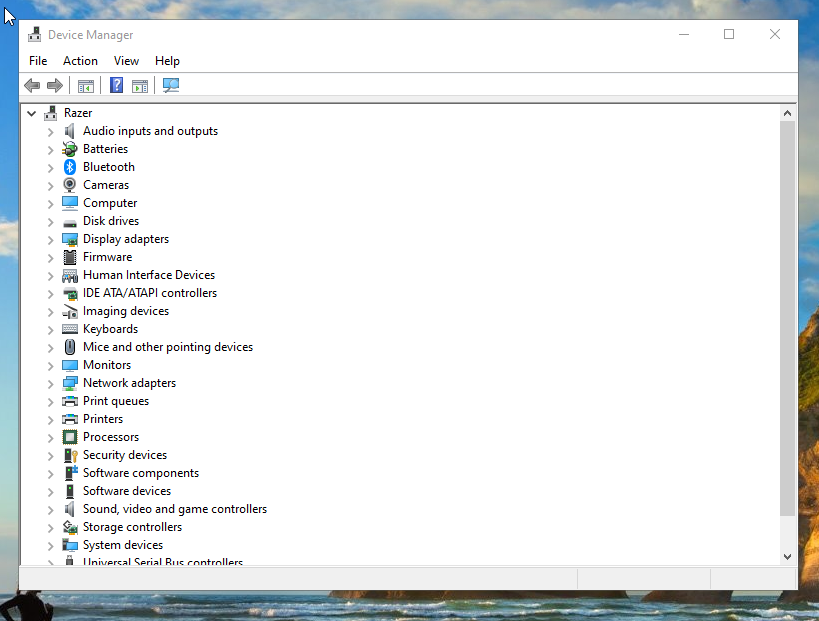
- د وسیلې مدیر کې، کلیک وکړئ " د ښودلو اډاپټرونه " او په خپل ګرافیک کارت کې ښیې کلیک وکړئ. " د ډرایور تازه کړئ " وټاکئ، " د ډرایورانو لپاره په اتوماتيک ډول لټون وکړئ " کلیک وکړئ او د ډاونلوډ بشپړیدو او نصبولو ته انتظار وکړئ.
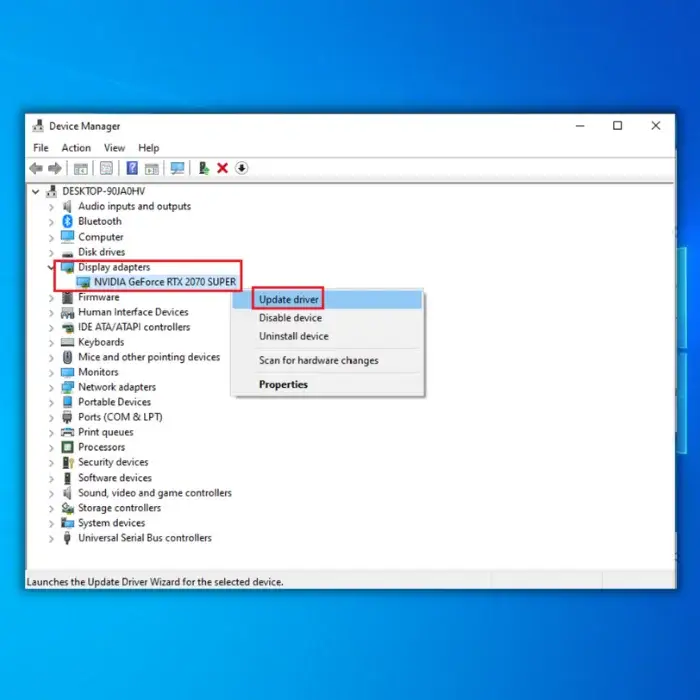
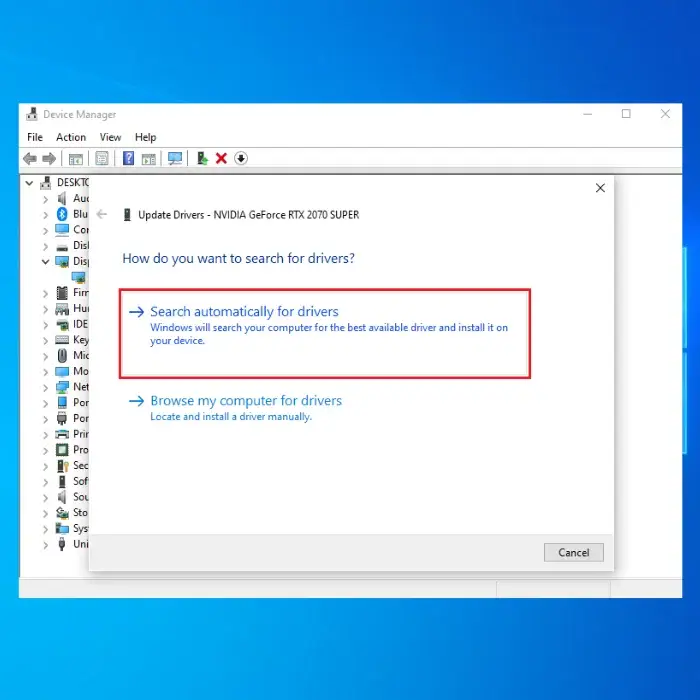
- کله چې ډرایور په بریالیتوب سره نصب شو، نو خپل کمپیوټر بیا پیل کړئ ترڅو نوی ډرایور پلي کړئ.
د ګرافیک کارت ډرایورونو په لاسي ډول ډاونلوډ او نصبولو بله لاره دا ده چې مستقیم د جوړونکي ویب پاڼې ته لاړ شئ. . د دوی رسمي ویب پا toو ته د لیدو لپاره لاندې لینکونو کلیک وکړئ:
- NVIDIA ډرایورونه (NVIDIA کنټرول پینل)
- AMD Radeon Drivers (AMD Radeon ترتیبات)
- Intel HD Drivers
دوهمه طریقه - په اتوماتيک ډول سم ډرایورونه تازه کړئ
ستاسو د ګرافیک کارت ډرایور په اوتومات ډول تازه کول ستاسو د ګرافیک ډرایور تازه کولو ترټولو ګړندۍ او اسانه لار ده. دا به تاسو سره ستاسو د ګرافیک لپاره د غلط ډرایور ډاونلوډ کولو څخه مخنیوي کې هم مرسته وکړي. په خپل موټر چلوونکي کې د اتوماتیک تازه کولو لپاره دا ګامونه تعقیب کړئ.
- په خپل کیبورډ کې " Windows " کیلي فشار ورکړئ او د پورته کولو لپاره " R " فشار ورکړئ د رن لاین کمانډ ډول په " کنټرول اپډیټ" کې او انټر فشار ورکړئ.

- په " د تازه معلوماتو لپاره وګورئ " کلیک وکړئ د وینډوز تازه کولو کړکۍ. که هیڅ تازه معلومات شتون ونلري، تاسو باید یو پیغام ترلاسه کړئ چې ووایی، " تاسو چمتو یاستنیټه ."

- په هرصورت، که چیرې اختیاري تازه معلومات شتون ولري، تاسو به د لاندې سکرین شاټ په څیر یو خبرتیا ترلاسه کړئ:
- په " اختیاري تازه معلومات وګورئ " باندې کلیک وکړئ او تاسو به د اختیاري تازه معلوماتو لیست وګورئ چې تاسو یې نصب کولی شئ. که تاسو یو داسې وګورئ چې ستاسو د ډسپلین ډرایور نسخې سره څه شی لري، تاسو باید د وینډوز تازه کولو وسیلې ته اجازه ورکړئ چې دا نصب کړي.
وروستی ټکي
د Nvidia کنټرول پینل یو په زړه پوری وسیله ده دا تاسو ته اجازه درکوي چې ستاسو د ذوقونو سره سم مختلف ترتیبات تنظیم کړئ. پدې مقاله کې بیان شوي تنظیمات په پراخه کچه ازمول شوي ، او پایلو د لوبې په FPS کې د پام وړ زیاتوالی څرګند کړ. مګر ستاسو پایلې ممکن توپیر ولري.
- دا هم وګورئ : د Nvidia کنټرول پینل د حل کولو څرنګوالی ورک دی
موږ هیله لرو چې زموږ د Nvidia کنټرول پینل تنظیماتو لارښود ستاسو د لوبو فعالیت ښه کولو کې ستاسو سره مرسته کولی شي. که تاسو خپل فکر بدل کړئ، تاسو کولی شئ هر وخت د NVIDIA Geforce تجربه غیر نصب کړئ.
اکثره پوښتل شوي پوښتنې
زما په ډیسټاپ کې د ښي کلیک کولو په وخت کې د NVIDIA متن مینو څنګه وګورم؟
د وینډوز لټون پایلو له لارې د NVIDIA کنټرول پینل خلاص کړئ. یوځل چې دا خلاص شي ، د سکرین په پورتنۍ برخه کې د "ډیسټاپ" اختیار کې او "د ډیسټاپ متن مینو اضافه کړئ" کلیک وکړئ. دا باید اوس د کنټرول پینل شرایطو مینو وښیې.
ما پدې مقاله کې ټول مرحلې تعقیب کړې ، مګر زه نشم کولی د NVIDIA کنټرول پینل ومومئهرچیرې.
که دا قضیه وي، د خبرتیا ټری آئیکون یا سیسټم ټری ته د کتلو هڅه وکړئ. موږ وړاندیز کوو چې د NVIDIA ملاتړ اجنټانو سره اړیکه ونیسئ که چیرې دا لاهم شتون نلري. دوی باید د دې وړتیا ولري چې تاسو سره مرسته وکړي او ممکن تاسو سره د NVIDIA خدماتو کې مرسته وکړي.
ایا زه تل د خپل ګرافیک کارت ډرایور تازه کړم؟
هو، تاسو یې کوئ. دا خورا سپارښتنه کیږي چې تل وروستي ډرایور ولرئ ځکه چې دا د بګونو په حل کولو او د ګرافیک فعالیت لوړولو کې مرسته کوي.
ایا زه کولی شم د NVIDIA کنټرول پینل کې ډیر ساعت تیر کړم؟
نه ، تاسو نشئ کولی. متخصصین باید یوازې د GPU Overclocking ترسره کړي ځکه چې دا کولی شي ګرافیک کارت ته زیان ورسوي، او دوی د دې کولو لپاره یو جلا غوښتنلیک کاروي، او موږ په کلکه د دې ترسره کولو څخه ډډه کوو.

